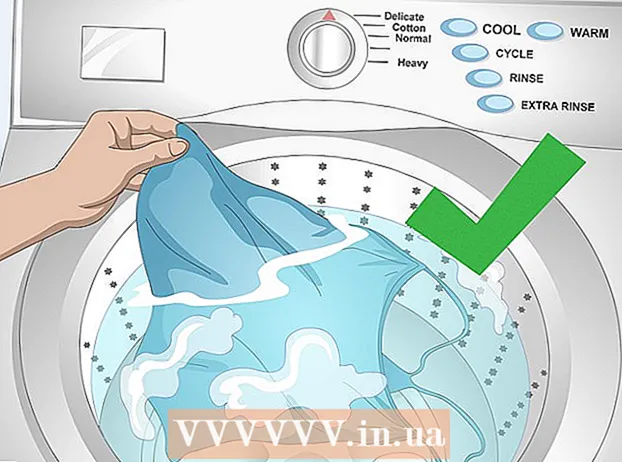Аўтар:
Tamara Smith
Дата Стварэння:
19 Студзень 2021
Дата Абнаўлення:
1 Ліпень 2024
![Виза в Бельгию 2022 [100% ПРИНЯТО] | Подать заявку шаг за шагом со мной (С субтитрами)](https://i.ytimg.com/vi/v_OHW7pXrIQ/hqdefault.jpg)
Задаволены
Гэты wikiHow вучыць, як стварыць індэксную старонку ў Microsoft Word для пошуку важных тэрмінаў, ахопленых дакументам, а таксама старонак, на якіх можна знайсці гэтую інфармацыю.
Крок
Частка 1 з 2: Вылучэнне паняццяў
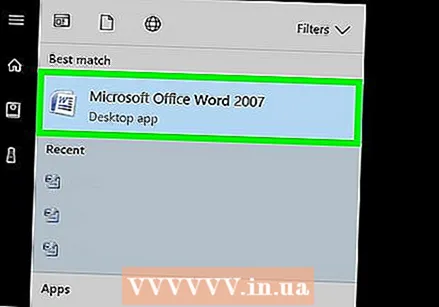 Адкрыйце дакумент Microsoft Word. MS Word дае магчымасць дадаць індэкс да любога дакумента незалежна ад даўжыні, стылю і тэмы.
Адкрыйце дакумент Microsoft Word. MS Word дае магчымасць дадаць індэкс да любога дакумента незалежна ад даўжыні, стылю і тэмы. 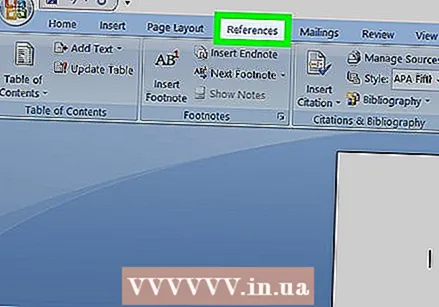 Перайдзіце на ўкладку Спасылкі. Гэта кнопка знаходзіцца ў галоўным меню Word у верхняй частцы экрана разам з іншымі ўкладкамі, напрыклад Пачніце, Уставіць і Правяраць. Меню Спасылкі адкрыецца ўверсе акна Word.
Перайдзіце на ўкладку Спасылкі. Гэта кнопка знаходзіцца ў галоўным меню Word у верхняй частцы экрана разам з іншымі ўкладкамі, напрыклад Пачніце, Уставіць і Правяраць. Меню Спасылкі адкрыецца ўверсе акна Word. 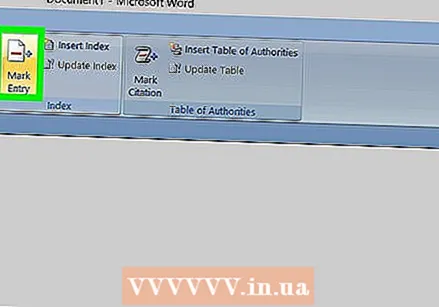 Націсніце кнопку Адзначыць элемент. Гэта кнопка выглядае як пустая старонка з зялёнай стрэлкай і чырвонай лініяй на ёй. Вы можаце знайсці гэтую кнопку паміж Уставіць загаловак і Вылучыце цытату у меню "Даведачная літаратура" справа ад цэнтра меню і ўверсе экрана. Націск на яго адкрывае дыялогавае акно з загалоўкам Пазначыць запіс у індэксе выбраць важныя тэрміны і фразы для вашага індэкса.
Націсніце кнопку Адзначыць элемент. Гэта кнопка выглядае як пустая старонка з зялёнай стрэлкай і чырвонай лініяй на ёй. Вы можаце знайсці гэтую кнопку паміж Уставіць загаловак і Вылучыце цытату у меню "Даведачная літаратура" справа ад цэнтра меню і ўверсе экрана. Націск на яго адкрывае дыялогавае акно з загалоўкам Пазначыць запіс у індэксе выбраць важныя тэрміны і фразы для вашага індэкса. 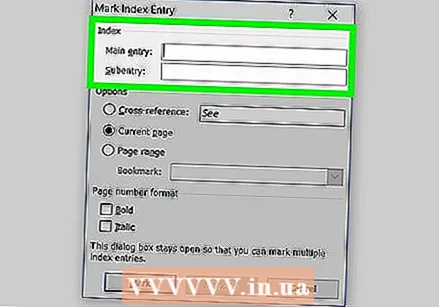 Выберыце слова ці групу слоў для вашага паказальніка. Двойчы пстрыкніце па слове мышшу альбо клавіятурай, каб вылучыць яго.
Выберыце слова ці групу слоў для вашага паказальніка. Двойчы пстрыкніце па слове мышшу альбо клавіятурай, каб вылучыць яго. 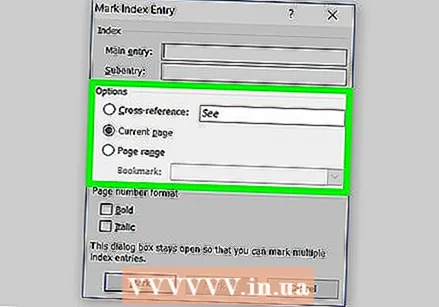 Націсніце дыялогавае акно "Адзначыць запіс у індэксе". Тэрмін, які вы толькі што абралі ў дакуменце, цяпер з'явіцца ў тэкставым полі побач Асноўная дэталь.
Націсніце дыялогавае акно "Адзначыць запіс у індэксе". Тэрмін, які вы толькі што абралі ў дакуменце, цяпер з'явіцца ў тэкставым полі побач Асноўная дэталь. - Па жаданні вы таксама можаце выкарыстоўваць a падзапіс, альбо a Перакрыжаваная спасылка у дадатак да асноўнага запісу індэкса. Субдадзеныя і крыжаваныя спасылкі пазначаны адпаведнымі асноўнымі дадзенымі ў вашым індэксе.
- Вы таксама можаце выкарыстоўваць дадзены з трэцяга ўзроўню увёўшы тэкст для падзапісу ў поле Падзапіс, пасля гэтага двукроп'е (:), а затым увёўшы тэкст трэцяга ўзроўню.
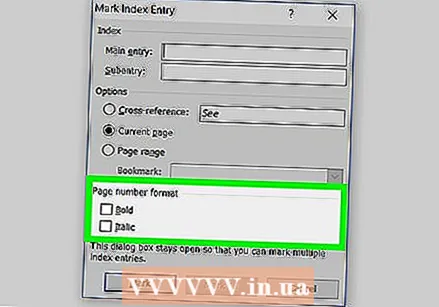 Стварыце нумары старонак у сваім індэксе. Пад галавой Фармат нумара старонкі пастаўце адпаведны сцяжок, калі хочаце нумары старонак індэкса Тлушч альбо курсіў адлюстроўваюцца.
Стварыце нумары старонак у сваім індэксе. Пад галавой Фармат нумара старонкі пастаўце адпаведны сцяжок, калі хочаце нумары старонак індэкса Тлушч альбо курсіў адлюстроўваюцца. 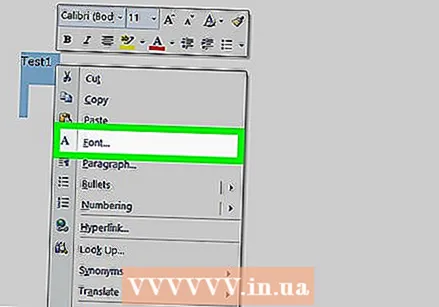 Адфарматаваць тэкст для запісу індэкса. Абярыце тэкст у полі Асноўныя дадзеныя альбо Дадатковыя дадзеныя, пстрыкніце правай кнопкай мышы і націсніце Стыль шрыфта. З'явіцца новае дыялогавае акно, дзе вы можаце вызначыць стыль шрыфта, памер, колер і тэкставыя эфекты, а таксама дадатковыя параметры, такія як маштаб, інтэрвал і становішча сімвалаў.
Адфарматаваць тэкст для запісу індэкса. Абярыце тэкст у полі Асноўныя дадзеныя альбо Дадатковыя дадзеныя, пстрыкніце правай кнопкай мышы і націсніце Стыль шрыфта. З'явіцца новае дыялогавае акно, дзе вы можаце вызначыць стыль шрыфта, памер, колер і тэкставыя эфекты, а таксама дадатковыя параметры, такія як маштаб, інтэрвал і становішча сімвалаў. - Калі вы хочаце даведацца больш пра фарматаванне шрыфтоў у Word, глядзіце wikiHow для артыкулаў пра розныя варыянты шрыфтоў і сімвалаў, якія вы можаце выкарыстоўваць у дакуменце Word.
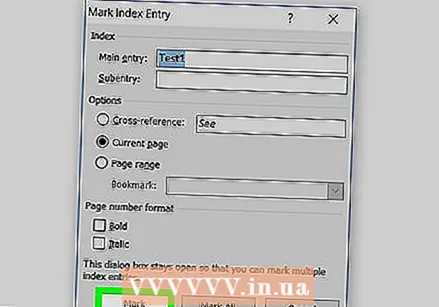 Націсніце Адзначыць. З дапамогай гэтай кнопкі вы пазначаеце абраны тэрмін і дадаеце яго ў свой індэкс з адпаведным нумарам старонкі.
Націсніце Адзначыць. З дапамогай гэтай кнопкі вы пазначаеце абраны тэрмін і дадаеце яго ў свой індэкс з адпаведным нумарам старонкі.  Націсніце Адзначыць усе. Гэта кнопка шукае ўвесь дакумент для запісу індэкса, вылучаючы кожны асобнік запісу.
Націсніце Адзначыць усе. Гэта кнопка шукае ўвесь дакумент для запісу індэкса, вылучаючы кожны асобнік запісу.  Вылучыце іншае слова ці фразу для вылучэння. Абярыце ў дакуменце іншы тэрмін і націсніце поле Адзначыць запіс у індэксе. Цяпер новы тэрмін з'явіцца ў галоўным полі ўводу. Вы можаце наладзіць любыя паддадзеныя, перакрыжаваную спасылку, нумар старонкі і фармат шрыфта для вашага новага індэкса ў дыялогавым акне "Адзначыць запіс у індэксе".
Вылучыце іншае слова ці фразу для вылучэння. Абярыце ў дакуменце іншы тэрмін і націсніце поле Адзначыць запіс у індэксе. Цяпер новы тэрмін з'явіцца ў галоўным полі ўводу. Вы можаце наладзіць любыя паддадзеныя, перакрыжаваную спасылку, нумар старонкі і фармат шрыфта для вашага новага індэкса ў дыялогавым акне "Адзначыць запіс у індэксе".
Частка 2 з 2: Устаўка паказальнай старонкі
 Пракруціце ўніз і націсніце на канец апошняй старонкі.
Пракруціце ўніз і націсніце на канец апошняй старонкі.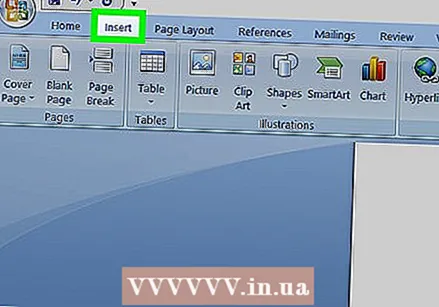 Націсніце на ўкладку "Уставіць". Гэту кнопку можна знайсці ў галоўным меню Word у верхняй частцы экрана.
Націсніце на ўкладку "Уставіць". Гэту кнопку можна знайсці ў галоўным меню Word у верхняй частцы экрана.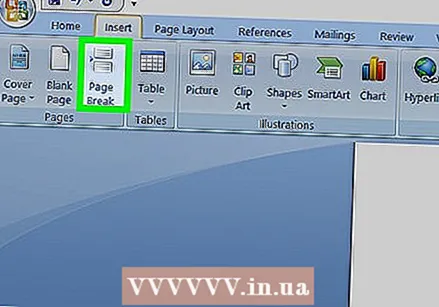 Націсніце Разрыў старонкі ў меню Устаўка. Гэта кнопка выглядае як ніжняя палова старонкі зверху ў верхняй палове іншай старонкі. Гэта закрые папярэднюю старонку і пачне новую.
Націсніце Разрыў старонкі ў меню Устаўка. Гэта кнопка выглядае як ніжняя палова старонкі зверху ў верхняй палове іншай старонкі. Гэта закрые папярэднюю старонку і пачне новую.  Перайдзіце на ўкладку Спасылкі. Вы можаце знайсці гэта ў галоўным меню Word у верхняй частцы экрана.
Перайдзіце на ўкладку Спасылкі. Вы можаце знайсці гэта ў галоўным меню Word у верхняй частцы экрана.  Націсніце Уставіць індэкс. Гэтую кнопку можна знайсці побач з кнопкай Адзначыць элемент у меню Спасылкі. Адкрыецца дыялогавае акно пад назвай Індэкс.
Націсніце Уставіць індэкс. Гэтую кнопку можна знайсці побач з кнопкай Адзначыць элемент у меню Спасылкі. Адкрыецца дыялогавае акно пад назвай Індэкс. 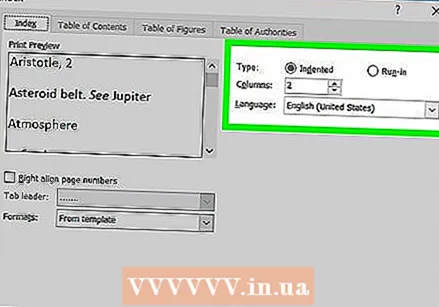 Выберыце тып індэкса. Вы можаце выбраць з Водступ і Тое ж правіла. Чытачу зручней перамяшчацца з указальнікам з водступамі, у той час як індэкс у адным радку зойме значна менш месца на старонцы.
Выберыце тып індэкса. Вы можаце выбраць з Водступ і Тое ж правіла. Чытачу зручней перамяшчацца з указальнікам з водступамі, у той час як індэкс у адным радку зойме значна менш месца на старонцы. - Вы можаце атрымаць папярэдні прагляд усіх розных тыпаў і памераў у полі Перадпрагляд друку падчас налады індэкса.
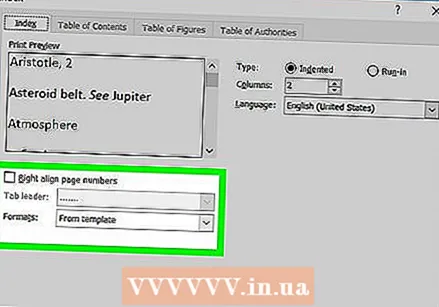 Абярыце стыль індэкса ў фармаце. Вы можаце наладзіць індэкс, выбраўшы фармат з даступных прадусталяваных стыляў.
Абярыце стыль індэкса ў фармаце. Вы можаце наладзіць індэкс, выбраўшы фармат з даступных прадусталяваных стыляў. - Вы таксама можаце стварыць свой уласны дызайн З шаблону і націснуўшы Змяніць-кнопка. Гэта дазваляе наладзіць шрыфты, інтэрвал і стыль для кожнага з дадзеных і падданых, каб стварыць уласнае фарматаванне.
- Папярэдні прагляд друку дае вам уяўленне пра розныя стылі макета, перш чым рабіць выбар.
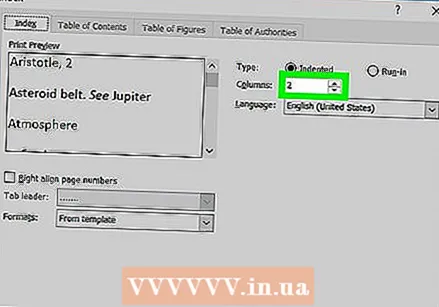 Зменіце колькасць слупкоў. Вы можаце змяніць колькасць слупкоў у полі Стоўбцы, каб індэкс займаў менш месца, альбо вы можаце ўсталяваць колькасць слупкоў на Аўта.
Зменіце колькасць слупкоў. Вы можаце змяніць колькасць слупкоў у полі Стоўбцы, каб індэкс займаў менш месца, альбо вы можаце ўсталяваць колькасць слупкоў на Аўта.  Націсніце OK. Пры гэтым будзе створана старонка-паказальнік з усімі адзначанымі запісамі і адпаведнымі нумарамі старонак. Вы можаце выкарыстоўваць гэты індэкс для пошуку старонак у вашым дакуменце, дзе пералічаны важныя тэрміны і паняцці.
Націсніце OK. Пры гэтым будзе створана старонка-паказальнік з усімі адзначанымі запісамі і адпаведнымі нумарамі старонак. Вы можаце выкарыстоўваць гэты індэкс для пошуку старонак у вашым дакуменце, дзе пералічаны важныя тэрміны і паняцці.
Папярэджанні
- Адзнака запісаў у індэксе будзе аўтаматычна выбрана Паказаць усё актываваць. Вы можаце адключыць яго зноў, націснуўшы знак абзаца на ўкладцы "Пуск"